"Acabei de atualizar para um novo iPhone 8 Plus e quero transferir alguns vídeos do meu antigo iPhone 5s para o novo. Só consigo esses vídeos preciosos salvos no telefone antigo. Existe alguma maneira simples de transferir vídeos do iPhone? Eu não Não quero usar o iTunes para sincronizar meu iPhone, porque muitos outros arquivos podem ser apagados. Alguma ajuda?"
Nem é preciso dizer que muitas vezes você terá a necessidade de transferir arquivos diferentes entre dispositivos iOS e PC/Mac, especialmente quando você adquire um novo iPhone, iPad ou iPod. Para alguns arquivos de tamanho pequeno, muitos métodos simples de compartilhamento podem ajudá-lo a realizar o trabalho. Enquanto para o tipo de dados de tamanho grande, como vídeos, músicas e fotos, você precisa confiar em algumas ferramentas do iTunes, iCloud ou transferência.

Agora voltamos à pergunta, como transferir vídeos do iPhone para o iPhone? Certamente, o iTunes permite que você sincronize arquivos entre o iPhone e o computador. Mas você tem que admitir que é muito inconveniente mover vídeos do iPhone para outro iPhone com o iTunes. Se você não deseja sincronizar todos os dados do iPhone antigo para o novo, o iCloud não será uma boa escolha. Então o que você deve fazer para transferir vídeos do iPhone? Apenas continue lendo para encontrar as respostas.
Quando você deseja transferir dados do iOS do iPhone, o iPhone Transfer sempre pode ser sua melhor escolha. É uma alternativa perfeita ao iTunes para ajudá-lo a transferir vídeos, músicas, fotos, contatos, mensagens e muito mais entre iPhone/iPad/iPod e PC/Mac. Com ele, você pode melhor gerencie todos os tipos de dados em seus dispositivos iOS. Você pode baixá-lo gratuitamente e seguir o guia a seguir para copiar seus vídeos do iPhone para outro iPhone.
Passo 1Iniciar transferência do iPhone
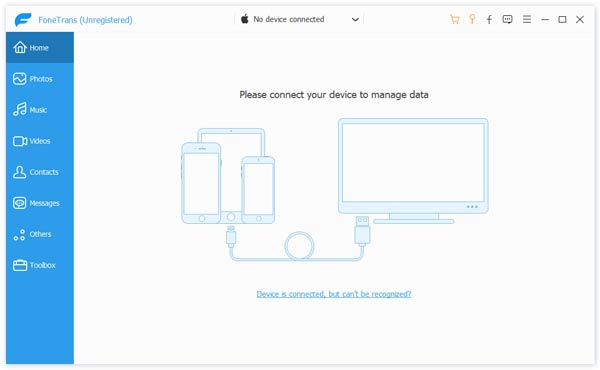
Baixe este software de transferência de vídeos para iPhone fácil de usar clicando no botão Download acima. Em seguida, instale e inicie-o no seu computador. Conecte seus dois dispositivos iOS a ele por meio de cabos USB.
Passo 2Selecione vídeos
Você pode ver várias categorias de dados no controle esquerdo. Aqui você precisa transferir vídeos do iPhone, então basta clicar na opção "Mídia" do seu iPhone antigo. Agora você pode encontrar os vídeos capturados ou filmes na janela de visualização correta. Escolha os vídeos que deseja transferir para o novo iPhone.
Passo 3Transferir vídeos do iPhone para o iPhone

Clique no botão "Exportar para" e escolha "Exportar para iPhone" para transferir os vídeos selecionados do iPhone para o iPhone.
Apenas alguns segundos depois, todo o processo de transferência será concluído. Com este método, você pode transferir vídeos diretamente do iPhone para o iPhone. Além dos vídeos, você também pode transferir outros arquivos iOS para o computador ou outro dispositivo iOS, como contatos, músicas, fotos, mensagens SMS, etc.
Quando quiser enviar vídeos de iPhone para iPhone, você também pode escolher o poderoso FoneCopy. Ele pode ajudá-lo a transferir todos os tipos de arquivos de mídia, contatos e fotos entre dispositivos iOS e Android. Basta fazer o download gratuito e experimentar.
Passo 1Iniciar FoneCopy

Baixe, instale e execute este programa de transferência de vídeo do iPhone em seu PC ou Mac. Conecte os dois telefones ao computador. Ele detectará rapidamente os dispositivos conectados.
Passo 2Transferir vídeos do iPhone

Você precisa definir o iPhone de origem e destino, certificando-se de transferir vídeos do iPhone antigo para o novo. Basta clicar em "Começar a copiar" e isso ajudará você a copiar arquivos de mídia.
Uma coisa que você deve saber é que desta forma irá transferir todos os arquivos de mídia do iPhone para o iPhone. Você não tem permissão para copiar apenas os vídeos. Esta transferência de vídeo do iPhone também permite que você transfira vídeos, contatos e fotos do iPhone para o Android.
Airdrop é uma ferramenta útil para transferir arquivos entre dois dispositivos iOS. Quando você deseja transferir vídeos de iPhone para iPhone, também pode usar o AirDrop. Na verdade, assim como enviando fotos do iPhone ou músicas para outro iPhone, você pode seguir os mesmos Passos para importar vídeos para o iPhone.

Passo 1Ligue o seu iPhone e abra o aplicativo "Fotos".
Passo 2Localize o vídeo que deseja exportar para outro iPhone e toque no botão "Compartilhar".
Passo 3Desbloqueie o iPhone que você usou para receber vídeos e habilite o dispositivo na lista de AirDrop disponíveis.
Passo 4Escolha "Aceitar" vídeos no outro iPhone.
Parece a maneira mais fácil de transferir vídeos do iPhone para outro iPhone. Mas, na verdade, todo o processo levará muito tempo, especialmente para alguns arquivos de mídia de tamanho grande.
O iCloud oferece uma maneira conveniente de fazer backup de todos os tipos de dados em dispositivos Apple. Portanto, você também pode usar o iCloud para transferir vídeos do iPhone. Se você acabou de comprar um novo iPhone, pode ser a melhor maneira de sincronizar diretamente todos os dados úteis, como fotos, e-mails, áudio, vídeos e contatos do iPhone antigo para o novo iPhone. Mas se você deseja apenas transferir vídeos, não é uma boa solução.
Passo 1Ligue o seu iPhone antigo e toque no aplicativo "Configurações". Toque na sua conta da Apple e verifique se você está conectado com sua conta do iCloud.
Passo 2Localize a opção "iCloud" e toque nela. Aqui você pode alternar tudo o que deseja transferir para o novo iPhone. Em seguida, o iCloud fará backup desses arquivos para você.

Passo 3Depois de sincronizar todos os dados necessários com o iCloud, você pode acessar o novo iPhone. Com as mesmas etapas, você deve fazer login na sua conta do iCloud. Aqui você pode selecionar os tipos que deseja baixar.
Certifique-se de que seus dispositivos iOS estejam em uma boa conexão de rede. Em seguida, o processo de transferência de vídeos do iPhone começará. Normalmente, você levará um tempo relativamente longo para terminar.
Falamos sobre como transferir vídeos de iPhone para iPhone nesta página. Vários métodos são fornecidos para você copiar seu vídeo do iPhone. Espero que você possa transferir facilmente seus vídeos do iPhone depois de ler este post. Se você tiver outros métodos melhores, também pode nos deixar uma mensagem.